题目内容
UG NX 8.5教程 5.2.2 原点参数设置
题目答案
选择下拉菜单  命令,系统弹出图5-16所示的“原点工具”对话框。
命令,系统弹出图5-16所示的“原点工具”对话框。
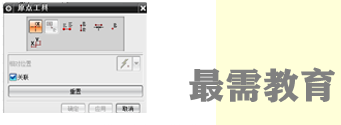
图5-16所示的“原点工具”对话框中的各选项说明如下:
 (拖动):通过光标来指示屏幕上的位置,从而定义制图对象的原点。如果选择“关联”选项,可以激活“点构造器”选项,以便用户可以将注释与某个参考点相关联。
(拖动):通过光标来指示屏幕上的位置,从而定义制图对象的原点。如果选择“关联”选项,可以激活“点构造器”选项,以便用户可以将注释与某个参考点相关联。
 (相对于视图):定义制图对象相对于图样成员视图的原点移动、复制或旋转视图时,注释也随着成员视图移动。只有独立的制图对象(如注释、符号等)可以与视图相关联。
(相对于视图):定义制图对象相对于图样成员视图的原点移动、复制或旋转视图时,注释也随着成员视图移动。只有独立的制图对象(如注释、符号等)可以与视图相关联。
 (水平文本对齐):该选项用于设置在水平方向与现有的某个基本制图对象对齐。此选项允许用户将源注释与目标注释上的某个文本定位位置相关联。打开时,让尺寸与选择的文本水平对齐。
(水平文本对齐):该选项用于设置在水平方向与现有的某个基本制图对象对齐。此选项允许用户将源注释与目标注释上的某个文本定位位置相关联。打开时,让尺寸与选择的文本水平对齐。
 (竖直文本对齐):该选项用于设置在竖直方向与现有的某个基本制图对象的对齐。此选项允许用户将源注释与目标注释上的某个文本定位位置相关联。打开时,会让尺寸与选择的文本竖直对齐。
(竖直文本对齐):该选项用于设置在竖直方向与现有的某个基本制图对象的对齐。此选项允许用户将源注释与目标注释上的某个文本定位位置相关联。打开时,会让尺寸与选择的文本竖直对齐。
 (对齐箭头):该选项用来创建制图对象的箭头与现有制图对象的箭头对齐,来指定制图对象的原点。打开时,会让尺寸与选择的箭头对齐。
(对齐箭头):该选项用来创建制图对象的箭头与现有制图对象的箭头对齐,来指定制图对象的原点。打开时,会让尺寸与选择的箭头对齐。
 (点构造器):通过“原点位置”下拉菜单来启用所有的点位置选项,以使注释与某个参考点相关联。打开时,可以选择控制点、端点、交点和中心点作为尺寸和符号的放置位置。
(点构造器):通过“原点位置”下拉菜单来启用所有的点位置选项,以使注释与某个参考点相关联。打开时,可以选择控制点、端点、交点和中心点作为尺寸和符号的放置位置。
 (偏置字符):该选项可设置当前字符大小(高度)的倍数,使尺寸与对象偏移指定的字符数后对齐。
(偏置字符):该选项可设置当前字符大小(高度)的倍数,使尺寸与对象偏移指定的字符数后对齐。




点击加载更多评论>>